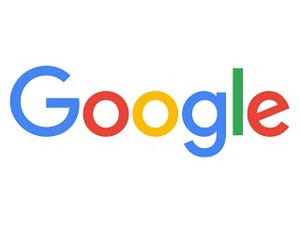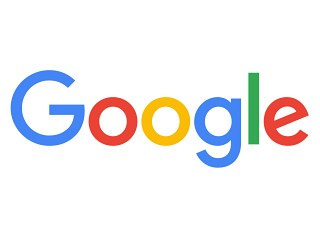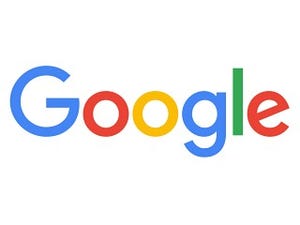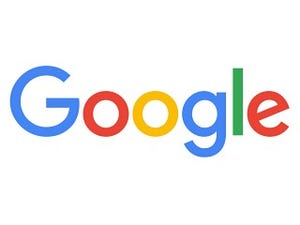| この連載では、Google検索やGooleの各種サービスを便利に使う小技を紹介していきます。 【バックナンバー】Googleお役立ちテクニック |
|---|
Inboxには、大量のメールを一気に整理する仕組みが用意されています。それが「完了マークを付ける」という操作です。Gmailでいう「アーカイブ」機能と同じですが、Inboxではメールがあらかじめ分類されているため、未読のメールを一気に処理できます。
あとで必要になるメールを整理の対象から外すための「固定」機能と併せて使いましょう。「完了」と「固定」をマスターすれば、メールの整理が、Gmailよりもすばやく行えるようになります。
メールを整理する
Inboxでメールを整理する際に基本となるのが「完了」です。読み終わったメールは、右上にあるチェックマーク(「完了マークを付ける」ボタン)をクリックします。Gmailの「アーカイブ」と同じで、メールが受信トレイから非表示になります。
(図1)メールの右上に表示されているチェックマークをクリック。これでメールに完了マークが付き、受信トレイから非表示になります。
完了マークを付けたメールは、「完了」という項目をクリックすれば、取り出すことができます。再度、チェックマークをクリックしてメールを受信トレイに戻すことも可能です。
(図2)非表示にしたメールは、「完了」フォルダで表示できます。
メールをまとめて整理する
Inboxは、メールの種類や受信した日付けで自動的に分類する機能を持っています。各グループの右上には、チェックマークに3本の線が加わったアイコンがありますが、これをクリックすると分類されているメールをまとめて非表示にできます。
「マネー」や「ショッピング」「トラベル」といったラベル(バンドル)で分類されているメールは、一覧を開いてからまとめて整理します。必要なメールを読み終えたら、内容確認が不要なメールはそのままにしておいて、右上にあるチェックマークをクリックします。リスト内のメールを一気に整理できます。
(図3)各グループの右上に表示されているチェックマーク(通常のマークと違って3本のスピード線が付いている)をクリックすると、メールをまとめて整理できます。
(図4)必要なメールを読み終えたら、右上にあるチェックマークをクリック。リスト内のメールをすべて整理できます。
残したいメールは受信トレイに「固定」する
メールをまとめて整理するとき、あとで読み返したいメールまで非表示にすると不便です。そこで使いたいのが「受信トレイに固定」です。アイテムにカーソルを合わせて、ピンのアイコンをクリックしましょう。メールに青いピンマークが付いて、解除するまでは非表示にならなくなります。
(図5)あとで読むメールはピンマークを付けておくと受信トレイに残すことができます。